Belirtilen oturum açma oturumu mevcut değil - Görev Zamanlayıcı Hatası. Bilgisayar etki alanına bağlı değilse veya kullanıcı adı veya parola yanlışsa bu hata oluşabilir. Bu sorunu çözmek için lütfen sistem yöneticinize başvurun.
İster Windows Server makinesinde ister Windows 11/10 istemci makinesinde olsun, mesajla ilgili bir hata alabilirsiniz. Belirtilen oturum açma oturumu mevcut değil Görev Zamanlayıcı'yı kullanarak zamanlanmış bir görev oluşturmaya çalıştığınızda. Bu gönderi, soruna pratik bir çözüm sunuyor.

Bu hata bir bilgisayarda meydana geldiğinde, Windows sürümüne bağlı olarak, ilgili hata koduyla birlikte aşağıdaki tam mesaj görüntülenir:
Belirtilen oturum açma oturumu mevcut değil. Belki de çoktan durdurulmuştur. (HRESULT istisnası: 0x80070520)
Görev için bir hata oluştu
. Hata mesajı: Aşağıdaki hata bildirildi: Belirtilen oturum mevcut değil. Belki de çoktan durdurulmuştur. nvxdsync.exe
Etkilenen kullanıcılara göre, bilgisayar bu hatayı yerel yönetici, etki alanı yöneticisi veya yerel olarak oturum açma hakkına sahip başka bir kullanıcı olarak oturum açmış olmasına bakılmaksızın atar.
Görev Zamanlayıcı'yı çalıştırmak için yönetici haklarına mı ihtiyacınız var?
Bir yönetici belirli bir bilgisayarda zamanlanmış bir görev oluşturduysa, o bilgisayarda oturum açmış diğer tüm kullanıcıların Görev Zamanlayıcı'da zamanlanmış görevleri etkinleştirebilmesi veya devre dışı bırakabilmesi için izinleri değiştirmek üzere yönetici haklarına ihtiyacı olacaktır. Yönetici olmayan bir kullanıcı hesabı tarafından oluşturulan zamanlanmış bir görevse, oturum açan herhangi bir kullanıcı görevi devre dışı bırakabilir, silebilir veya değiştirebilir.
Okumak : Görev Zamanlayıcı'ya erişim reddedildi. Hata kodu 0x80070005
Belirtilen oturum açma oturumu mevcut değil - Görev Zamanlayıcı Hatası
Etkilenen bilgisayar kullanıcılarından gelen çok sayıda raporun ardından yapılan araştırmalarda, Görev Zamanlayıcı Hatası: Belirtilen oturum mevcut değil sadece eğer olacak Ağ erişimi: Ağ kimlik doğrulaması için parolaların ve kimlik bilgilerinin saklanmasını önleyin. güvenlik politikası etkinleştirildi ve siz seçtiniz Kullanıcının oturum açmış olup olmadığına bakılmaksızın çalıştır Windows sunucusunda veya istemci makinesinde yeni bir görev oluştururken Genel sekmesindeki güvenlik seçeneğini seçin. Kullanıcı seçerse hatanın oluşmayacağına dikkat etmek son derece önemlidir. Yalnızca kullanıcı oturum açtığında çalıştır Bu senaryoda parolalar kaydedilmediği için Genel sekmesindeki Güvenlik seçeneği.
Kullanıcının oturum açmış olup olmadığına bakılmaksızın başlatma nasıl etkinleştirilir?
Zamanlanmış bir görev oluştururken, görevi seçeneği ile çalıştırmak istiyorsanız Kullanıcının oturum açmış olup olmadığına bakılmaksızın çalıştır , ardından seçeneği etkinleştirmeniz gerekir En yüksek ayrıcalıklarla çalıştırın . Bu seçenek sistemde etkinleştirildiğinde, kullanıcının oturum açmış olup olmadığına bakılmaksızın görev yürütülecektir. Görev zamanlayıcı aracılığıyla her yeni görev oluşturulduğunda veya düzenlendiğinde bunu yapmanız gerekecektir.
Okumak : Başkalarının Windows'ta Görev Zamanlayıcı'da görev oluşturmasını önleyin
harici sürücü kullanarak Windows 10 güncellemesi
Daha fazla araştırma, söz konusu hatanın büyük olasılıkla Windows işletim sisteminin daha yeni sürümlerine sahip bilgisayarlarda meydana geldiğini gösterdi. Windows'un bu sürümlerinde Görev Zamanlayıcı, görevi çalıştırmak için belirtilen hesabın kimlik bilgilerini depolamak için Kimlik Bilgileri Yöneticisi'ni kullanır. Yukarıdaki Ağ Erişimi Güvenlik Politikası etkinleştirilir ve uygulanırsa, Kimlik Bilgisi Yöneticisi kimlik bilgilerini yerel olarak depolayamaz, dolayısıyla bu hata mesajı gelir.
Okumak : Windows Kimlik Bilgisi Yöneticisi, yeniden başlatmanın ardından kimlik bilgilerini kaybediyor
Bu durumda, bu sorunu çözmek için geçerli olan tek düzeltme, belirtilen politikayı şu şekilde ayarlamaktır: Engelli .
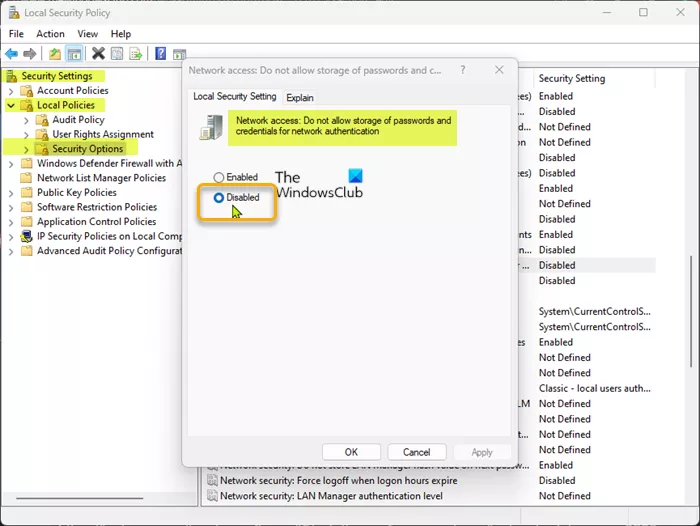
Bu görevi tamamlamak için şu adımları izleyin:
- tıklamak Windows tuşu + R Çalıştır iletişim kutusunu getirmek için.
- Çalıştır iletişim kutusuna yazın secpol.msc ve Enter tuşuna basın yerel güvenlik politikası düzenleyicisini aç .
- Yerel Güvenlik İlkesi Düzenleyicisi'nde, aşağıdaki yola gitmek için sol bölmeyi kullanın:
- Sağ bölmedeki bu konumda, simgeyi bulun ve çift tıklayın. Ağ erişimi: Ağ kimlik doğrulaması için parolaların ve kimlik bilgilerinin saklanmasını önleyin. özelliklerini düzenlemek için politika.
- Açılan özellikler penceresinde anahtarı konumuna getirin Arızalı .
- Tıklamak Uygula > İYİ değişiklikleri kaydetmek için.
- Yerel Güvenlik İlkesi Düzenleyicisini kapatın.
Bu kadar!
Devamını oku : Fix Görev Zamanlayıcı başlatılamadı, olay kimliği 101
Görev Zamanlayıcı'yı devre dışı bırakmak güvenli mi?
Temel işlevleri etkileyeceği veya belirli rollerin veya özelliklerin düzgün çalışmasını engelleyeceği için PC kullanıcılarının bu hizmeti devre dışı bırakmamaları önerilir. Aşağıda en iyi Windows Görev Zamanlayıcı alternatiflerinden bazıları verilmiştir:
Outlook'ta bağlantılar açılamıyor
- ActiveBatch iş yüklerinin otomasyonu.
- Redwood RunMyJobs.
- Stonebranch iş yükü otomasyonu.
- JAM Zamanlayıcı.
- VisualCron.
- Z-Cron.
- Gelişmiş Görev Zamanlayıcı.
- sistem zamanlayıcı
Okumak : Windows'ta Görev Zamanlayıcı hizmeti kullanılamıyor hatası.















